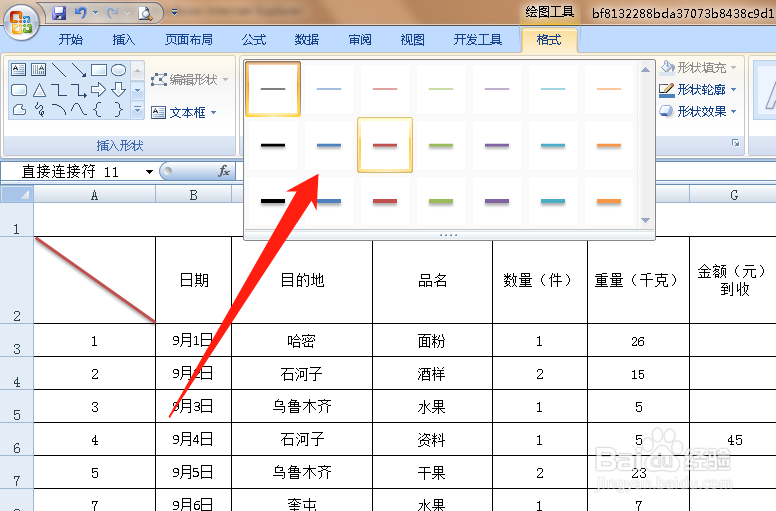1、打开电脑中的Excel表格,在表格中选中我们想要画斜线的那个单元格,然后单击鼠标右键。

2、单击鼠标右键后,在菜单功能栏内点击设置单元格格式,页面弹出设置单元格格式对话框,点击边框。


3、进入设置单元格边框设置页面后,点击如下图所指位置的图标,再点击确定,这样返回表格我们可以看到刚刚选中的单元格用一条斜线划分开了。

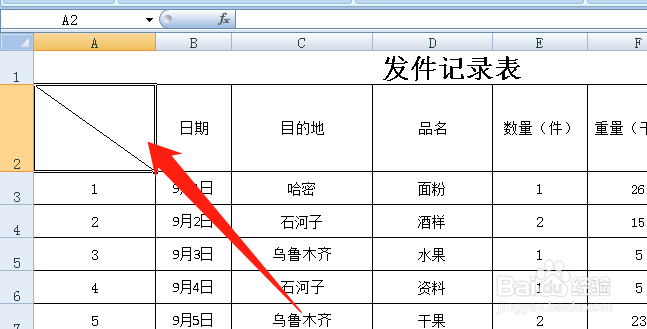
4、单元格中的斜线想要另一个方向的时候,同上操作,在单元格边框设置页面后,点击如下图所指位置的图标,点击确定就可以了。

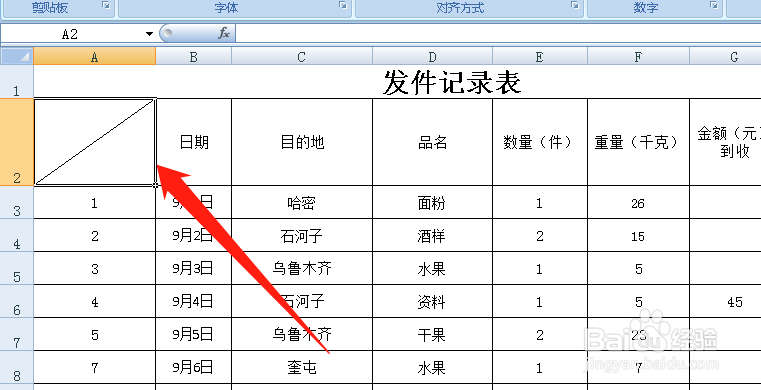
5、除了上述方法,我们在选中单元格后,可以点击页面上方的插入,在插入菜单栏中点击形状。


6、在形状菜单栏内点击直线,点击直线后鼠标光标变为一个加号,我们可以根据自己的需要拖动鼠标,画出需要的斜线。
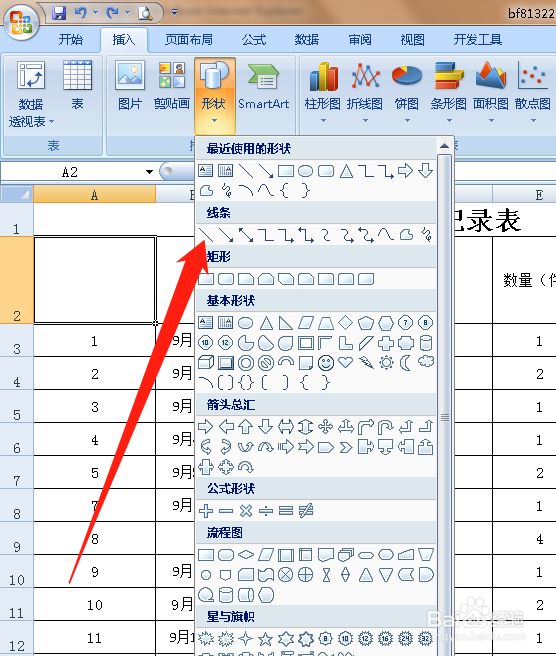



7、斜线画好后,我们可以在页面上方的菜单栏内选择不同的颜色等来设置所画直线。